けっこう普及してきたWindows10 搭載パソコン。
Windows7やWindows8.1から無料アップグレードで使っている人も結構いらっしゃると思います。
「Windows10」 まだまだ発展途上中って感じで、アップデートで見た目が変わる事もちょくちょく有りますよね。

今回のお話は、Windows10トラブル、家庭で試せる簡易対処方です。
- 電源ボタン押しても画面が真っ暗で何も始まらない!!
- インターネットにつながらない・・。
- スタートボタンを押しても無反応。終了も設定も選べない。
- ちょっと考察。
- Windows10での不具合をなるべく抑えるには。
電源ボタン押しても画面が真っ暗で何も始まらない!!
いつも通りPCを使おうと電源ボタンを押したのに、あれ?真っ暗のまま・・・
メーカーのロゴも出ないしクルクル回るいつもの起動画面も何も出ないよ?
もう一回電源ボタンを押してみるが変化なし・・・。
この症状、Windows10では、よくある症状です。(それってダメじゃん!ね。)
<自宅で出来る対処法>
★「電源ボタン長押しで強制終了」・・
そして再度電源を入れる。たった、これだけです!?。
<長押しって?>
電源ボタンを10秒くらい(もっと長くてもいいですよ)押し続ける事です。(パソコンは、どの機種でもこの操作で電源が強制的に遮断されます。)
でも、もともとが電源入ってなかったのに効果あるの?って思われるでしょうが、実はこの症状が発生する場合は、前回の終了が正常に終わってなかった可能性が高いのです。
理由は様々でしょうが、更新作業がなぜか完結しなかったり、スリープ復帰がうまく制御できない場合にこの症状起きやすいみたいです。
電源ボタンの長押しをおこなった後で、再度普通に電源ボタンを押してメーカーロゴ(NECとかFUJITSUとかのロゴですね)が表示されれば、あとはWindowsの起動を待つばかりです。
ここで、新たにWindowsの自動修復画面なんかが表示されたら、ちょっとヤバイです。
じっと修復が終わるのを待ってみるしかありません。

修復終了後、再起動がかかって無事に正常起動すればOKです。
「自動修復が出来ませんでした。」や「ディスクのエラーをチェックしています。」等の表示が出てしまったら重症の可能性あり・・です。最寄りのパソコン修理屋さんへ持ち込んで相談した方がいいでしょう。
インターネットにつながらない・・。
いつも通りネットを見ようとしたら、真っ白な画面に「ネットワークに接続されていません。」と書かれていてネットの接続できない。
この症状もWindows10の持病のようです。
無線LANが切断されたのかと思いチェックすると? 何やら「!」マークが付いてるぞ。
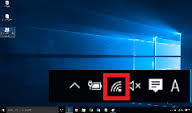 ←ここに「!」が付く。
←ここに「!」が付く。
この状態は、パソコンは無線ルーターには接続されているが、「外部ネットワーク(インターネット)には接続されてません。」という状態です。
<自宅で出来る対処法>
★「普通に再起動する」・・。たったこれだけです!?。
終了して起動ボタンじゃなくて、必ずスタートメニューの電源アイコンから「再起動」を選ぶ事!
<終了して電源ONと再起動は一緒じゃないの?>
Windows10のシャットダウンは実は「本当の終了じゃない」。
次回の高速起動の為の見せかけの終了(かな。)
OSの不具合解消の為には「再起動」アップデート後も「再起動」!!
何か変だなと思ったら「再起動」です。
※最新のWindows10になっている場合、終了メニューには「更新してシャットダウン」と「シャットダウン」、「更新して再起動」と「再起動」と用途と状況に合わせてユーザーが選択できるようになりました。
また、「SHIFT」+「シャットダウン」や「SHIFT」+「再起動」といったモードもあります。セーフモードで起動させたい場合などに使う事がありますよ。
>
スタートボタンを押しても無反応。終了も設定も選べない。
Windows8.1ではかなり不評だったスタートボタンですが、Windows10では従来のスタートボタンに戻りました。
が、これがクセモノで何かの拍子に操作を受け付けなくなります。
スタートボタンが無効状態になると非常に困りますね。まず終了や再起動が選択できません。強制終了しか残ってないですね。だが困った事にこの症状は強制終了後、再起動させても直ってない場合があります。
<自宅で出来る対処法>
★簡単な事なんですが、スタートボタンを「右クリックしてみる」・・右ですよ。
右クリック→ 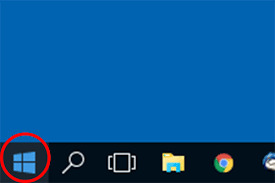
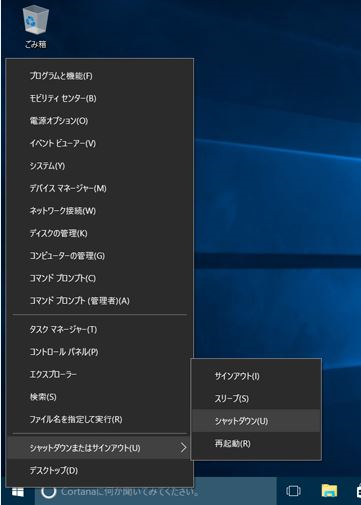
で、サブメニューが表示されたら下から2段目の「シャットダウンまたはサインアウト」からまたもや「再起動」を選んでみる。
<なんで、左クリックはダメで右クリックは可能なのか?>
Windowsは従来から右クリックと左クリックは処理が異なります。
・左クリックはポインターで選択したものを開く(実行する)
・右クリックはエクスプローラで選択する
みたいな処理のようです。
スタートボタンが利かない時って、他の操作は普通に出来る場合がほとんどです。
(ネットも見れるしエクセルも使える・・みたいな状態ですね)
Windows10のスタートボタンはスタートメニューを表示するひとつのアプリみたいなもので、それが不具合(実行できない)を起こして無反応状態になるらしいです。
だから、エクスプローラが正常ならば右クリックで従来型のスタートメニューの表示は可能となるようです。
しかし、サブメニューも表示できない場合も発生します。
この時は、「Ctrl」+「Alt」+「Del」でタスクマネージャー等を選択できる画面に切り替えて画面右下の「電源」アイコンから「再起動」を選んでみると直る場合もあります。
これで改善出来なければ、あとはネットで検索してもっと深い方法を試してみるしかないですね。(それが可能な人は、この記事なんて読んでないかもしれませんね。)
ちょっと考察。
何かと不思議なトラブルが多いWindows10 です。大幅アップデートで起動不能になる場合も多発しているようです。
特にWindows7からアップデートした国産メーカー製のパソコンの場合、さまざまなソフトが元々搭載されて入る為にそれらがWindows10に対応(追従)出来ずに予想外の不具合につながるようです。
逆に、自作PCで、純粋にOSだけインストールしてある場合はWindows7からWindows10へアップグレードしても不具合は起きにくいようです。
私も何台か自身のPCで試しましたが、この傾向は感じられました。特にSONYのPCは不具合が出やすいですね。
マシンスペックの問題ではなくOSやハードウエアを管理するメーカー独自のソフトがWindows10化すると不具合をもたらすみたいです。
OSだけインストールして動作検証してみると元がVistaモデル(Core2Duo、メモリ2GB程度のスペック)であってもメーカー純正OSを消し去って単体で市販のWindows7をインストールしたあとWindows10にアップグレードした場合は特に不具合なく使えます。(ちょと動作が重い程度ですね。)
Windows10での不具合をなるべく抑えるには。
■セキュリティーソフト(ウイルスバスターやノートン等)はHPを見ると、元のOSの段階で一旦アンインストールをおこない、Windows10にアップグレード後に再度インストールするように指示が出ています。(今更何をって感じですが・・今から(Win10の状態)でも再インストールしておきましょう。)
■各PCメーカーのWindows10アップグレード情報を見ると純正プリインストールソフト毎に対応情報が記載されていてパッチの配布もありますので、指示通りに対処しましょう。(残念ながらWindows7は、ほぼ非対応モデルとの事でパッチ等の配布もサポートもありません。)
また、Windows10では動作しないと記載のあるソフトはあっさりとアンインストールしましょう。
●NEC Windows10対応情報のページ
●富士通 Windows10対応情報のページ
●東芝 Windows10対応情報のページ
●SONY Windows10対応情報のページ
マイクロソフトさんはWindows7や8.1はWindows10にアップグレード可能と言ってますが、その他の他社製ソフトウエアについては言及していません。これらが原因で不具合を助長している可能性が高いので、不安要素となるものはなるべく排除したほうが安定動作につながると思います。
今後は、当面(永久に?)Windows10が更新されて世の中の主たるOSになっていくようです。MacOSに乗り換えるのも有でしょうが、やはりメジャーなのはWindowsでしょうから、不具合に文句いっても仕方ありません。素直に向かい合うしかありませんね。
まだまだ事例はありますが、また次回に記述したいと思います。
本記事読んで下さった方、ありがとうございます。